Chromebook을 별도의 화면이나 TV에 연결하는 방법

Chrome OS는 사용자가 Chromebook을 별도의 화면이나 TV에 연결할 수 있는 다양한 방법을 지원합니다.
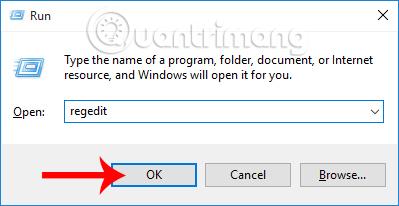
사용자가 소프트웨어, 애플리케이션 또는 컴퓨터에 열려 있는 창에 빠르게 액세스하려는 경우 Alt-Tab 키 조합을 사용할 수 있습니다. 사용자가 이 키 조합을 누르면 컴퓨터에 열려 있는 모든 프로그램을 수집하는 인터페이스가 나타나서 필요한 창으로 더 빠르게 이동할 수 있도록 도와줍니다. 그러나 기본적으로 Alt-Tab 인터페이스는 상당히 넓은 영역을 차지하며 기본 검정색 배경이 있는 거의 전체 화면을 차지합니다. 따라서 아래 단계별 지침에 따라 Windows 10에서 Alt-Tab 응용 프로그램 전환 패널의 투명도를 변경할 수 있습니다.
1 단계:
먼저 Windows + R 키 조합을 눌러 실행 대화 상자를 연 다음 키워드 regedit 를 입력하세요 . 확인을 클릭하여 액세스하세요.
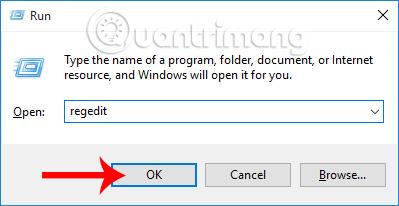
2 단계:
다음으로 다음과 같이 폴더에 대한 검색 경로를 수행합니다.
HKEY_CURRENT_USER\SOFTWARE\Microsoft\Windows\CurrentVersion\Explorer\MultitaskingView/ AltTabViewHost
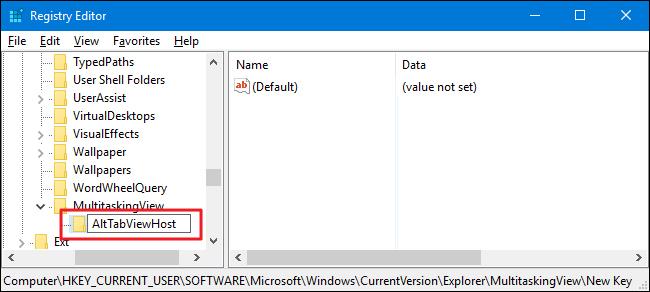
Explorer를 클릭했는데 MultitaskingView가 나타나지 않는 경우 Explorer 키를 마우스 오른쪽 버튼으로 클릭 하고 New를 선택한 다음 Key를 선택할 수 있습니다 .
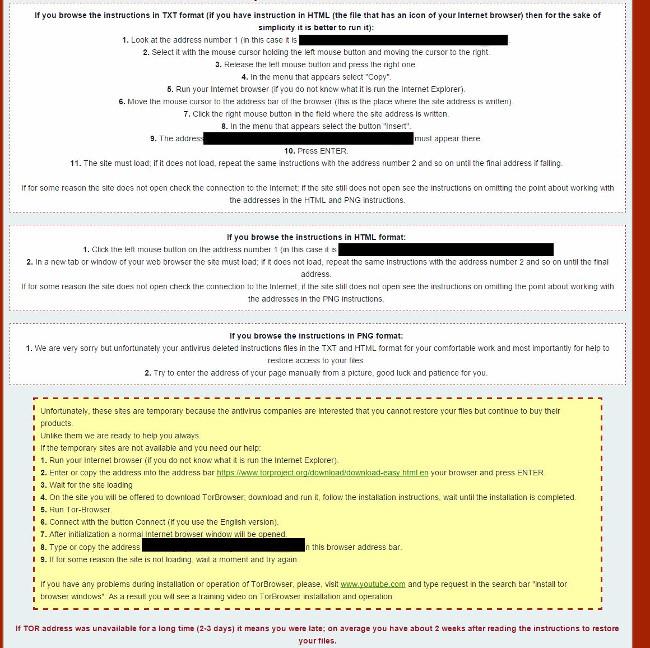
다음으로 이 키에 MultitaskingView라는 새 이름을 지정합니다 .
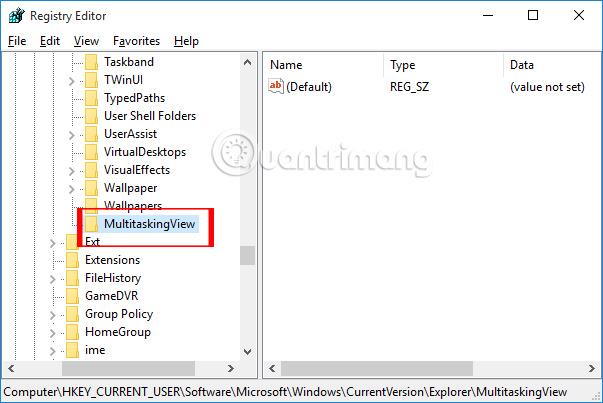
그런 다음 MultitaskingView 키에서 사용자는 마우스 오른쪽 버튼을 클릭 하고 새로 만들기를 선택한 다음 키를 선택하여 새 키 를 만듭니다 .
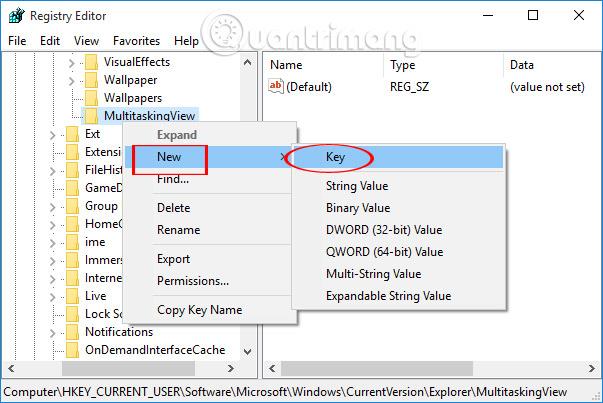
마지막으로 아래와 같이 MultitaskingView에서 해당 키의 이름을 AltTabViewHost로 지정합니다.

3단계:
AltTabViewHost 키에서 대화 상자 오른쪽에 있는 인터페이스를 클릭하고 마우스 오른쪽 버튼을 클릭한 후 새로 만들기 > DWORD(32비트)를 선택합니다 .

그런 다음 해당 값의 이름을 Grid_BackgroundPercent 로 지정합니다 .
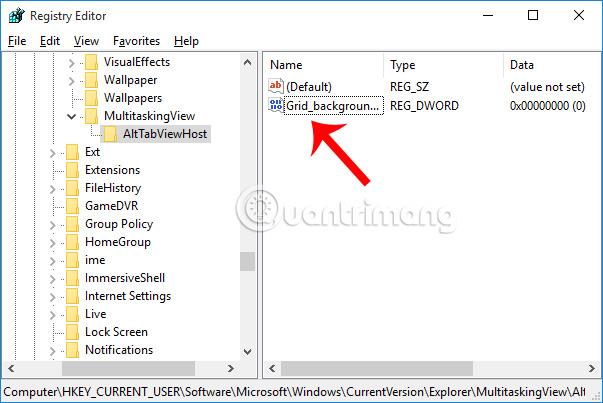
4단계:
방금 생성한 값을 두 번 클릭합니다. DWORD(32비트) 값 편집 대화 상자가 나타납니다 . 값 데이터 라인 에서 사용자는 0-100의 값을 설정 합니다 . 이 값은 Alt-Tab을 누를 때 사용자가 응용 프로그램 전환 인터페이스에 사용하려는 불투명도에 따라 달라집니다. 값을 10으로 설정하면 가장 좋으며 괜찮습니다.
그런 다음 확인을 클릭 하고 레지스트리 편집기 창을 종료합니다.
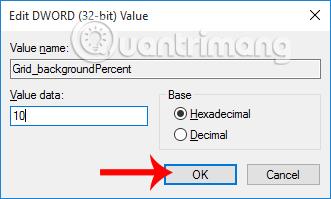
Alt-Tab 키 조합을 누르면 애플리케이션 전환 인터페이스가 나타나고 테이블은 아래와 같이 투명하게 변합니다.
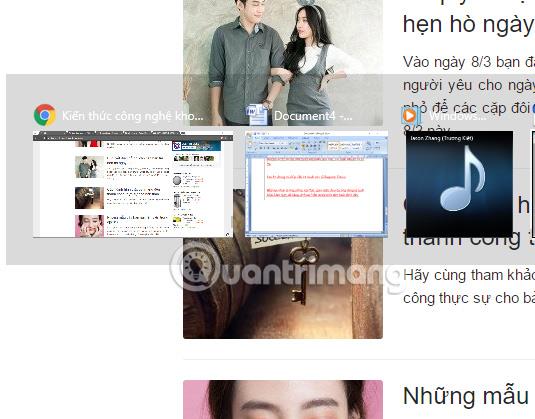
검정색 배경 응용 프로그램 전환 인터페이스 로 돌아가려면 AltTabViewHost 키에서 Grid_BackgroundPercent 값을 삭제하면 됩니다 .
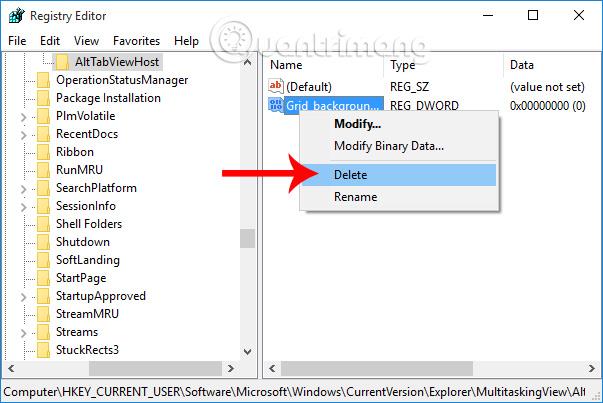
위는 Alt-Tab 키 조합을 누를 때 응용 프로그램 전환 인터페이스의 불투명도를 변경하는 방법입니다. 사용자는 각 개인의 필요에 따라 애플리케이션 전환 인터페이스의 투명도 수준을 사용자 정의할 수 있습니다. 이전과 같이 애플리케이션 전환 인터페이스의 기본 검정색 배경 인터페이스로 돌아가고 싶다면 위에서 설명한 대로 생성된 값을 삭제하면 됩니다.
자세한 내용은 다음 문서를 참조하세요.
Chrome OS는 사용자가 Chromebook을 별도의 화면이나 TV에 연결할 수 있는 다양한 방법을 지원합니다.
iTop Data Recovery는 Windows 컴퓨터에서 삭제된 데이터를 복구하는 데 도움이 되는 소프트웨어입니다. 이 가이드에서는 iTop Data Recovery 사용 방법에 대해 자세히 설명합니다.
느린 PC와 Mac의 속도를 높이고 유지 관리하는 방법과 Cleaner One Pro와 같은 유용한 도구를 알아보세요.
MSIX는 LOB 애플리케이션부터 Microsoft Store, Store for Business 또는 기타 방법을 통해 배포되는 애플리케이션까지 지원하는 크로스 플랫폼 설치 관리자입니다.
컴퓨터 키보드가 작동을 멈춘 경우, 마우스나 터치 스크린을 사용하여 Windows에 로그인하는 방법을 알아보세요.
다행히 AMD Ryzen 프로세서를 실행하는 Windows 컴퓨터 사용자는 Ryzen Master를 사용하여 BIOS를 건드리지 않고도 RAM을 쉽게 오버클럭할 수 있습니다.
Microsoft Edge 브라우저는 명령 프롬프트와 같은 명령줄 도구에서 열 수 있도록 지원합니다. 명령줄에서 Edge 브라우저를 실행하는 방법과 URL을 여는 명령을 알아보세요.
이것은 컴퓨터에 가상 드라이브를 생성하는 많은 소프트웨어 중 5개입니다. 가상 드라이브 생성 소프트웨어를 통해 효율적으로 파일을 관리해 보세요.
Microsoft의 공식 Surface 하드웨어 테스트 도구인 Surface Diagnostic Toolkit을 Windows Store에서 다운로드하여 배터리 문제 해결 등의 필수 정보를 찾으세요.
바이러스가 USB 드라이브를 공격하면 USB 드라이브의 모든 데이터를 "먹거나" 숨길 수 있습니다. USB 드라이브의 숨겨진 파일과 폴더를 표시하는 방법은 LuckyTemplates의 아래 기사를 참조하세요.








